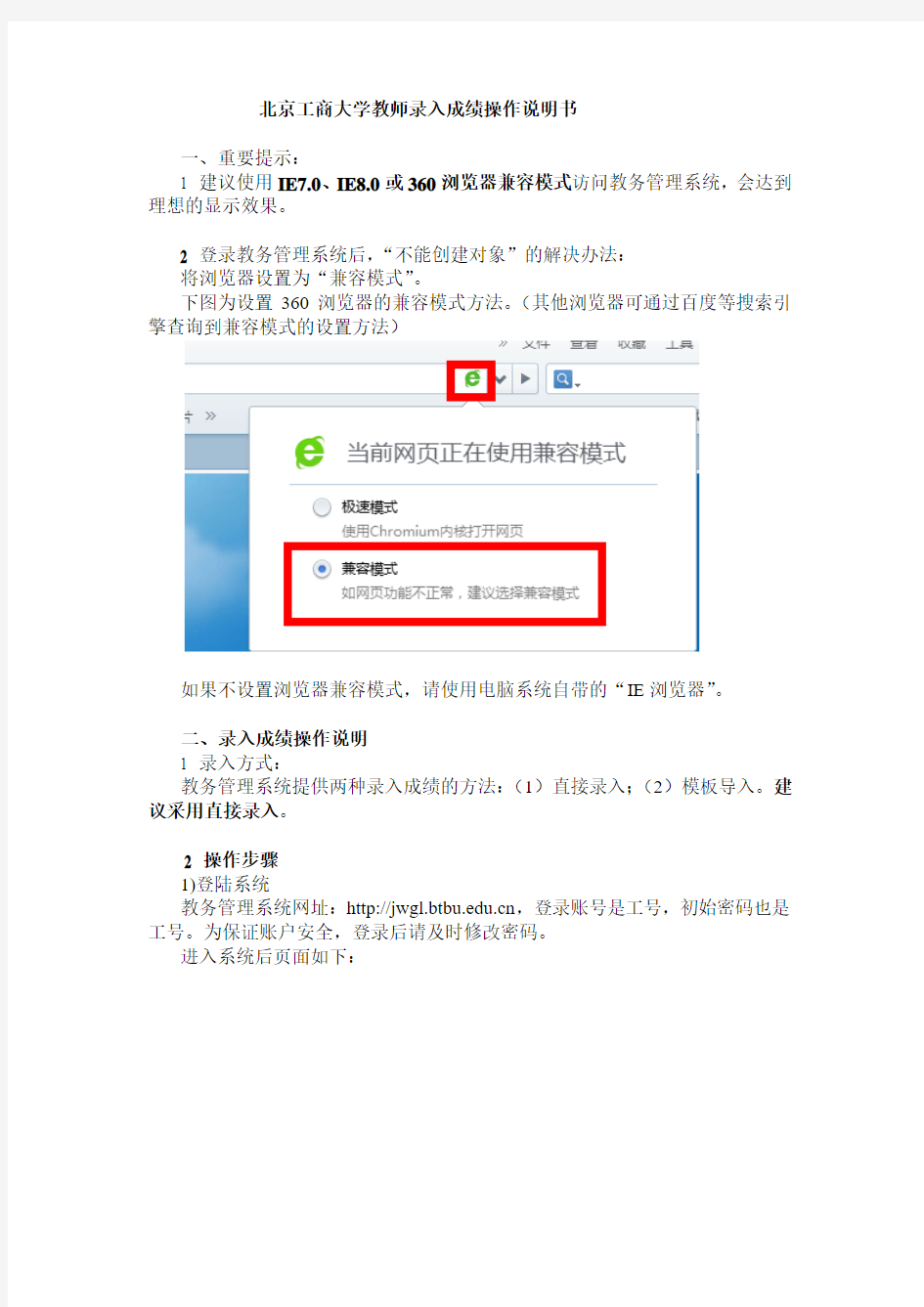
北京工商大学教师录入成绩操作说明书
- 格式:doc
- 大小:1.14 MB
- 文档页数:8
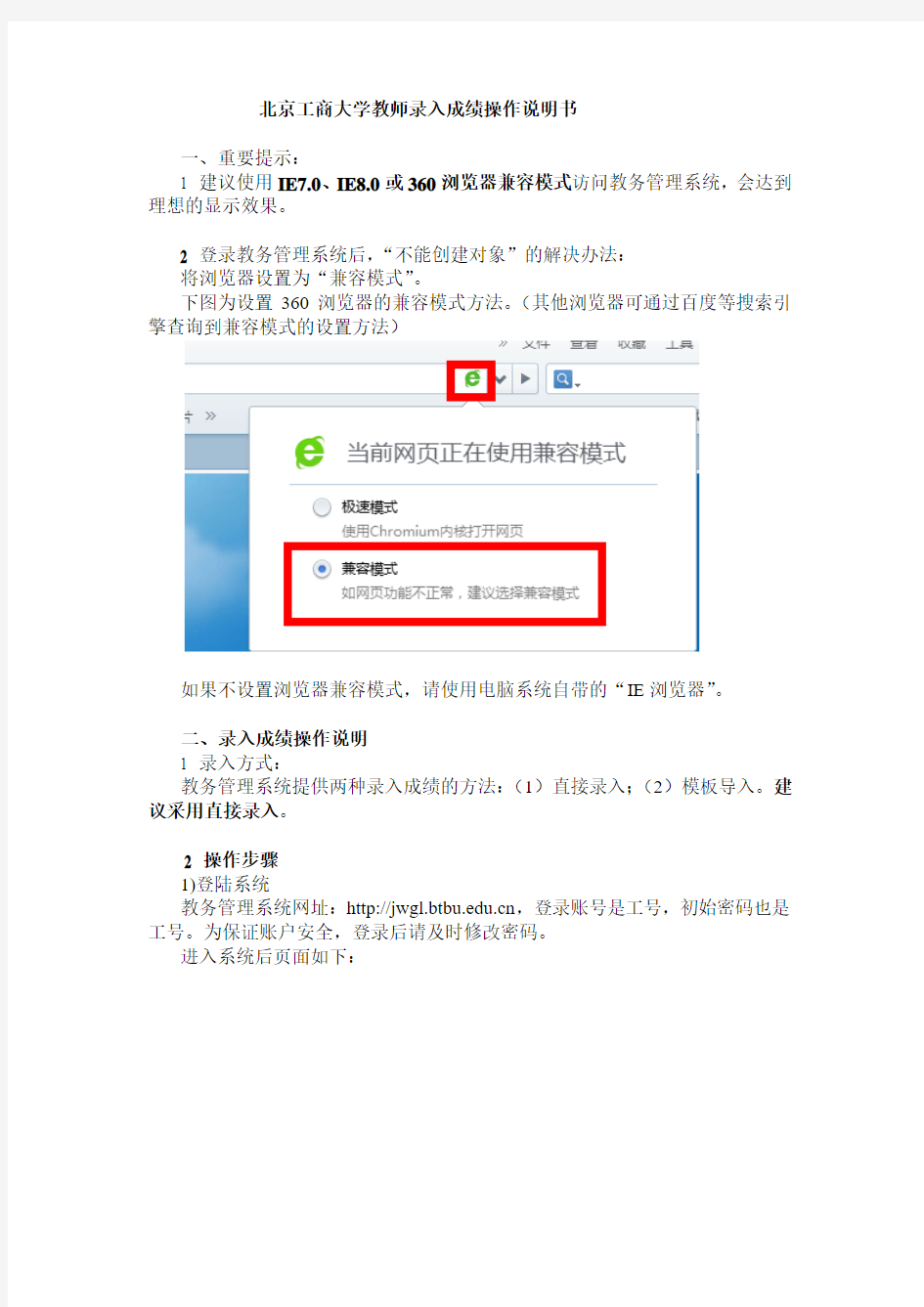
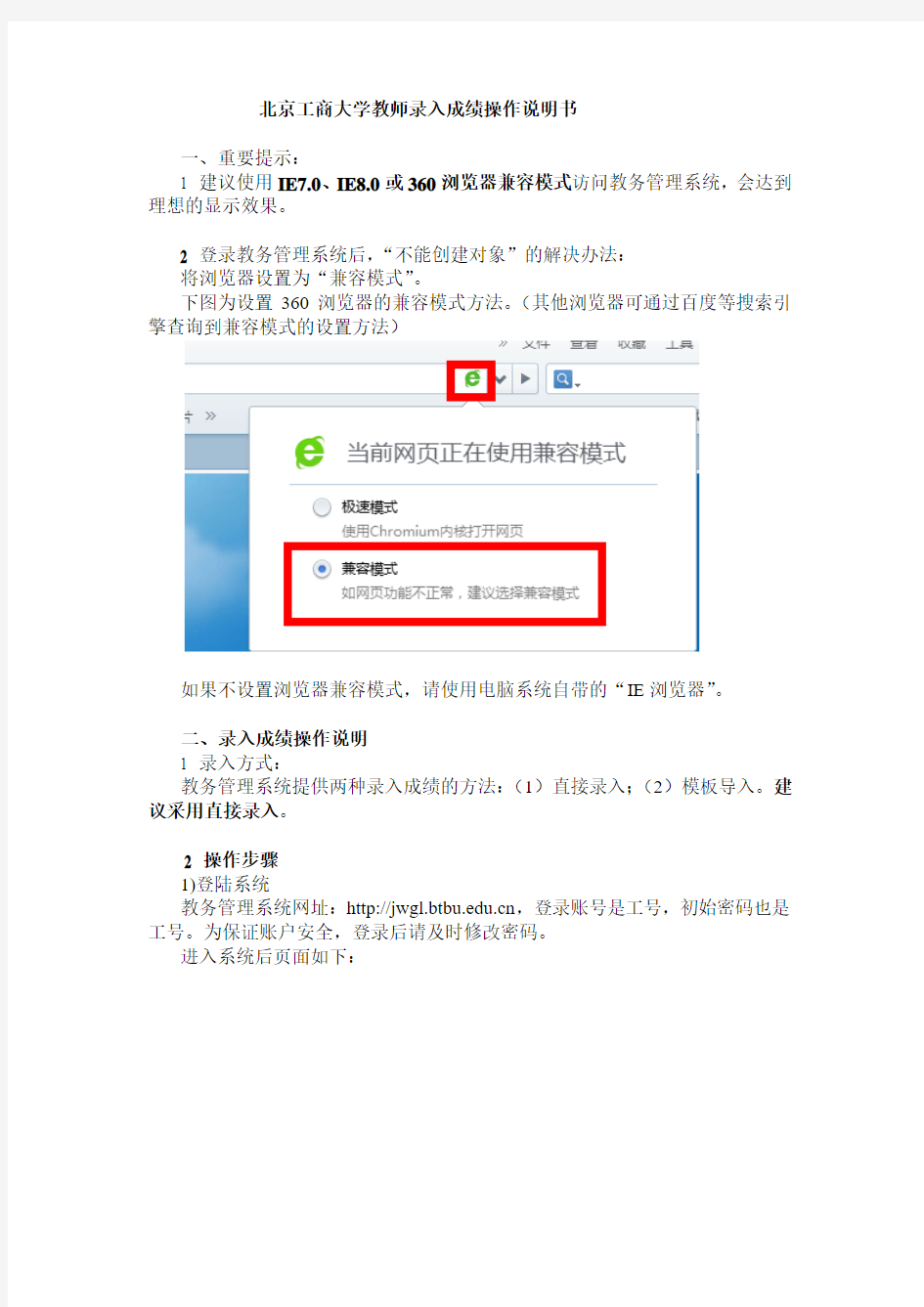
北京工商大学教师录入成绩操作说明书
一、重要提示:
1 建议使用IE7.0、IE8.0或360浏览器兼容模式访问教务管理系统,会达到理想的显示效果。
2 登录教务管理系统后,“不能创建对象”的解决办法:
将浏览器设置为“兼容模式”。
下图为设置360浏览器的兼容模式方法。(其他浏览器可通过百度等搜索引擎查询到兼容模式的设置方法)
如果不设置浏览器兼容模式,请使用电脑系统自带的“IE浏览器”。
二、录入成绩操作说明
1 录入方式:
教务管理系统提供两种录入成绩的方法:(1)直接录入;(2)模板导入。建议采用直接录入。
2 操作步骤
1)登陆系统
教务管理系统网址:,登录账号是工号,初始密码也是工号。为保证账户安全,登录后请及时修改密码。
进入系统后页面如下:
请点击图中红色框中的教师专区。
2)设置参数
进入教师专区,选择“D成绩管理”中的“01.成绩录入”
选择录入成绩的“学年学期”;
(注意:系统默认为当前学期学期,也可通过下拉菜单选择其他的学年学期;如果对应学年学期下没有找到相关课程,请联系学院教学秘书转入需要录成绩的课程);
选择学年学期之后选择“活动名称”,一般为当前学年学期期末成绩录入,点击“查询”。
点击“查询”之后进入如下页面:
进入成绩录入界面后,请选择一门课程录成绩。点击该条数据中的“人数”列中的数字。
点击人数列后,会自动显示下图:
请填写各项成绩的比例(平时成绩、期中成绩、期末成绩都必须填写数字,不能有空值,否则,将无法顺利录入。)设置完毕后,点击“保存”即可。
注意:如果上图中设置成绩比例的对话框没有自动弹出,请点击页面上方的“设置”按钮,设置比例的对话框即可弹出。
3)成绩录入
方法一:直接录入
设置好比例之后,教师就可以在下图中直接录成绩。
成绩录入完毕,点击保存,然后会出现“送审”按钮。点击送审,确定,即为送审成功。然后等待系统管理员审核入库。
注意:
如果保存后没有出现“送审”按钮,很可能是因为有某行成绩没有录入,请认真检查是否有空着的成绩。
以下三种情况都不符合成绩录入的要求:
1.总成绩90分以上的学生比例超过20%(不含20%)。
2.总成绩60分以下的学生比例超过30%。
3.总成绩90分以上的学生比例超过20%,且60分以下的学生比例超过30%。
此时系统会自动提醒不符合要求的成绩比例。如下图所示:
此时,请点击“取消”,并按照要求录入成绩:90分以上比例不可超过20%,60分以下比例不可超过30%。正确录入后,点击保存,送审。
方法二:导入成绩
点击页面上方的“设置”按钮,系统自动弹出设置比例的对话框,先设置成
绩的比例。如下图:
点击页面上方“导入”。
点击“导入”之后,出现如下页面。
请点击上图中的“成绩录入数据导入模板[Excel]”成绩导入模板下载导入模板。
下载完成后,正确填写模板。
请注意:模板第一行会显示当前成绩录入方式及成绩标志。如有缺考学生,请在“成绩标志”列填上相应的成绩标志序号;正常考生的成绩标志列不填。模板只填写平时成绩,期中成绩,期末成绩,总成绩不填(导入系统后,系统会根据比例自动算出)。
填写完上面的模板之后请保存,然后导入。点击“导入数据”,然后点击“浏览”。如下图:
成绩导入成绩之后会显示结果,如下图:
成绩导入完毕,将会出现“送审”按钮。其他同“方法一:成绩录入”。
注意事项:
1 缺考考生请务必在“成绩标志”栏中标注为“缺考”,期末成绩为0。
不能有空着的学生成绩,否则将不会出现“送审”按钮。
2 录入成绩后,送审前一定要点击“保存”。
3 缓考考生需在考试之前到学生所在学院的教学秘书处办理缓考手续,考试
结束后办理的缓考手续无效,按缺考记。